ps怎么为大树添加斑点光源-大树添加斑点光源方法介绍
时间:2020-08-05 12:22:01
编辑:花降
Adobe Photoshop如何为大树添加斑点光源,很多朋友在使用中都存在这个疑惑,那就来看看ai7手游帮花降小编为大家分享,感兴趣的朋友可以了解一下哦~

在网上找一棵树的素材,然后我们打开ps软件,将一棵树的图片素材拖进去,准备工作完成了

然后我们新建一个黑色图层,然后点击滤镜-滤镜库-找到网状效果,点击执行
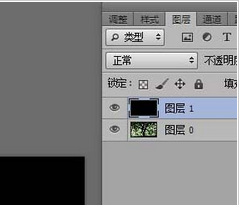
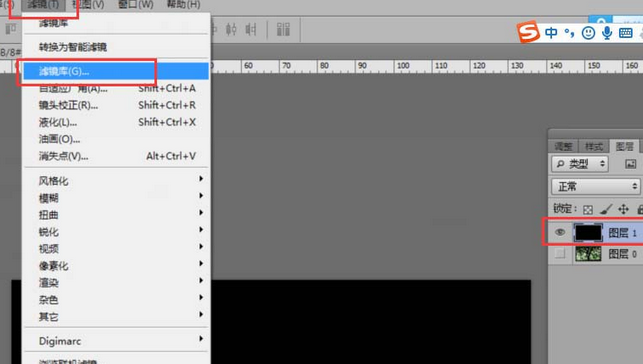
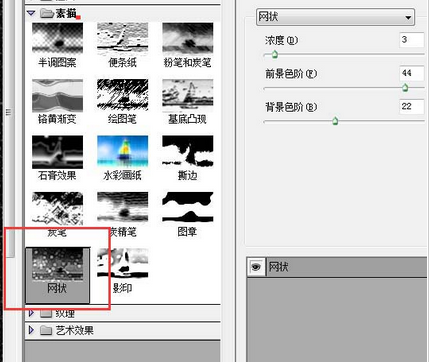
接着我们调节网状效果的各项参数,目的是达到黑白比较明显的效果即可,看我的下图
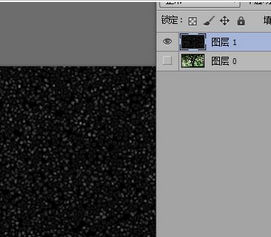
这个时候我们选择魔棒工具,点击,将黑色部分全部选出来,删除就行了,然后剩下的就是一些小点点了哦,我们作为光源
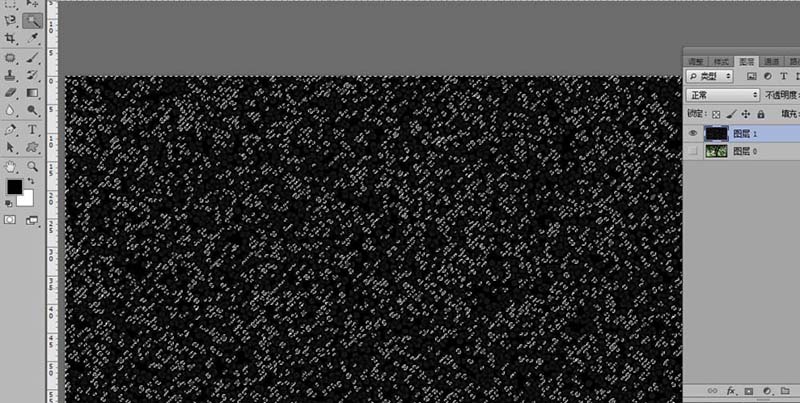
再新建一个图层,将刚才那些小点点填充为黄色,看效果如图所示,然后把小黄点上方加一条曲线,调亮一些
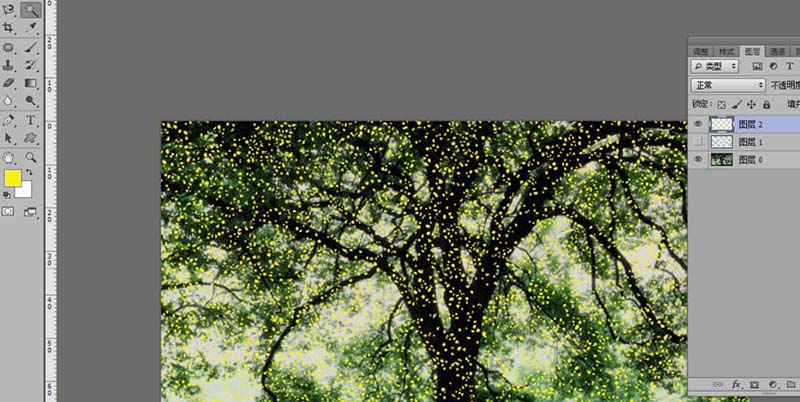
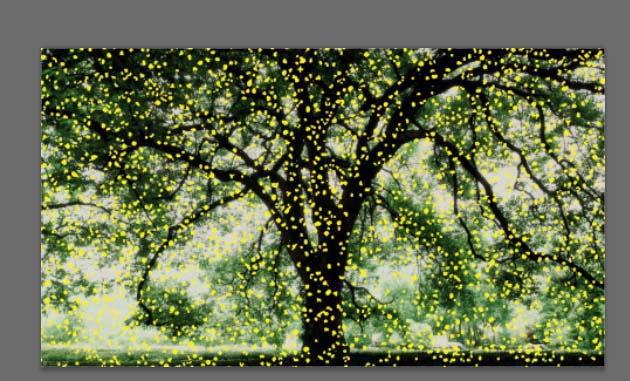
接着我们为了显得更加明亮,将树调得暗一些,再把没用的小点点用橡皮擦擦出,最终就是这样的效果了,发光树就做好了
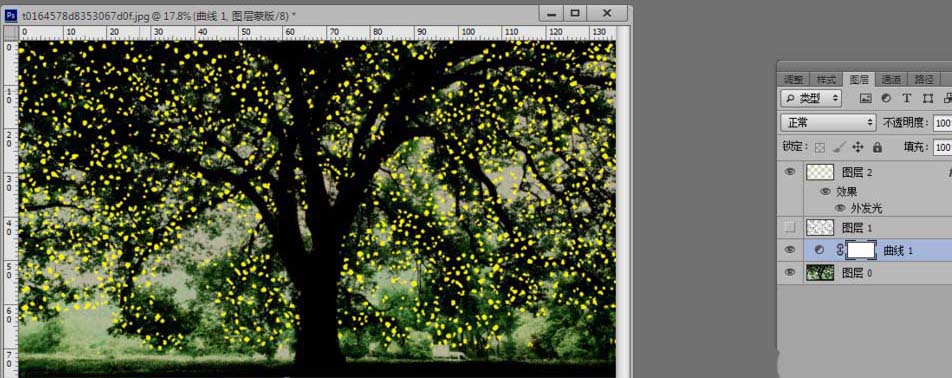

以上就是ai7手游帮花降小仙女为大家带来最新软件教程,想要了解更多精彩内容请关注ai7手游帮哦!
PS相关攻略推荐:
相关推荐
更多-

ps剪切蒙版如何使用
2023-09-08
-

ps图片文字如何修改
2023-09-08
-

PS雕刻效果怎么制作
2020-08-05
-

ps图层怎么解锁
2020-08-05
-

PS中如何将多张图片放在同一个画布上
2022-09-18
-

ps怎么调出属性面板
2022-08-03
-

ps怎么给图片添加上油画效果
2020-08-05
-

ps怎么对图片进行水平翻转
2022-08-24
相关软件
更多CopyRight©2001年-2024年 浙ICP备2024085849号-3
ai7手游帮 All Rights Reserved
意见反馈

















